怎么将图片的格式转换?分享六个值得亲自尝试的方法
在现如今的智能办公化时代,图片格式转换成为了日常不可或缺的一部分。无论是出于文件大小、兼容性还是特殊需求的原因,都需要对图片格式进行转换。然而,对于初学者来说,面对繁多的图片格式和转换工具,可能会感到迷茫。那么,怎么将图片的格式转换呢?请不要担心,下面就来分享六个值得亲自尝试的方法,一起来看下吧。

一、尝试在线网页
针对图片的格式转换操作,隆重推荐在线转换工具!作为便捷工具,仅需上传图片,设定所需格式,亦或轻点转换按钮即可圆满完成任务!例如“i压缩”或者“iyasuo”等出色的在线平台,其所支持的图像格式种类繁多,包括但不限于JPG、PNG以及GIF等,且无需额外安装任何软件,只需在网络环境下进行操作,整体来看是高效便利的!
具体转换操作:
步骤1、首先,可以在电脑或者手机上打开“i压缩”平台,并直接进入到首页。如果说您是首次使用的话,也可以使用“iyasuo”关键词在搜索框内手动查找。紧接着您还需要做的是找到自己所需的功能,也就是直接选择“图片格式转换”的选项。当然了,如果说您能够精确到具体的格式,那么选择下拉菜单中的选项,也可以更好地帮助执行格式转换的操作。
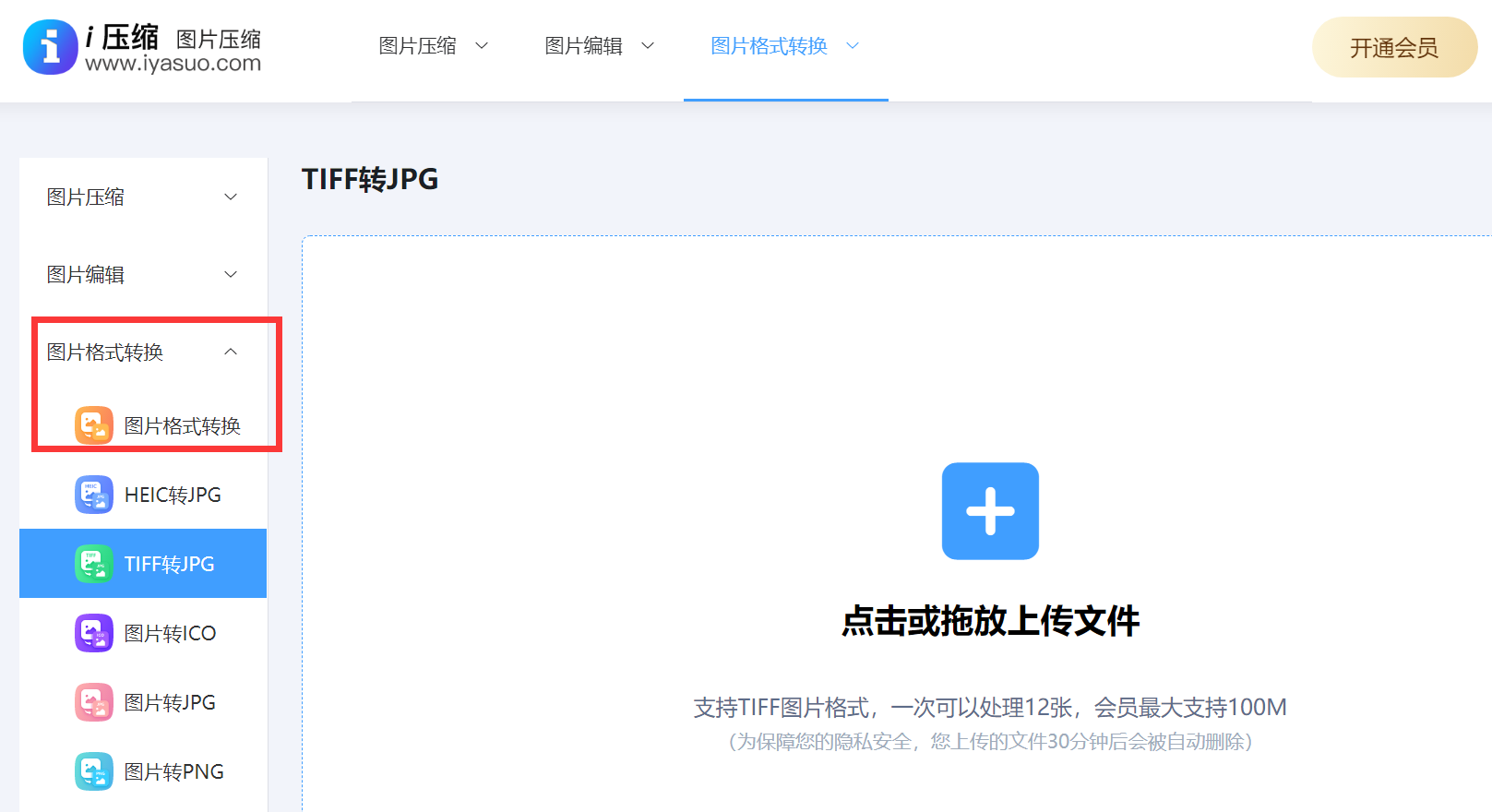
步骤2、然后,将需要转换的图片添加到网页当中,这里有两个方式可以添加。第一个是数量较多的话,可以点击“添加文件”按钮来添加。第二个是数量较少的话,可以直接选中并且将其手动拖拽到网页当中。最后,还需要设置一下转换的基础菜单,确认无误后点击“开始转换即可解决问题。
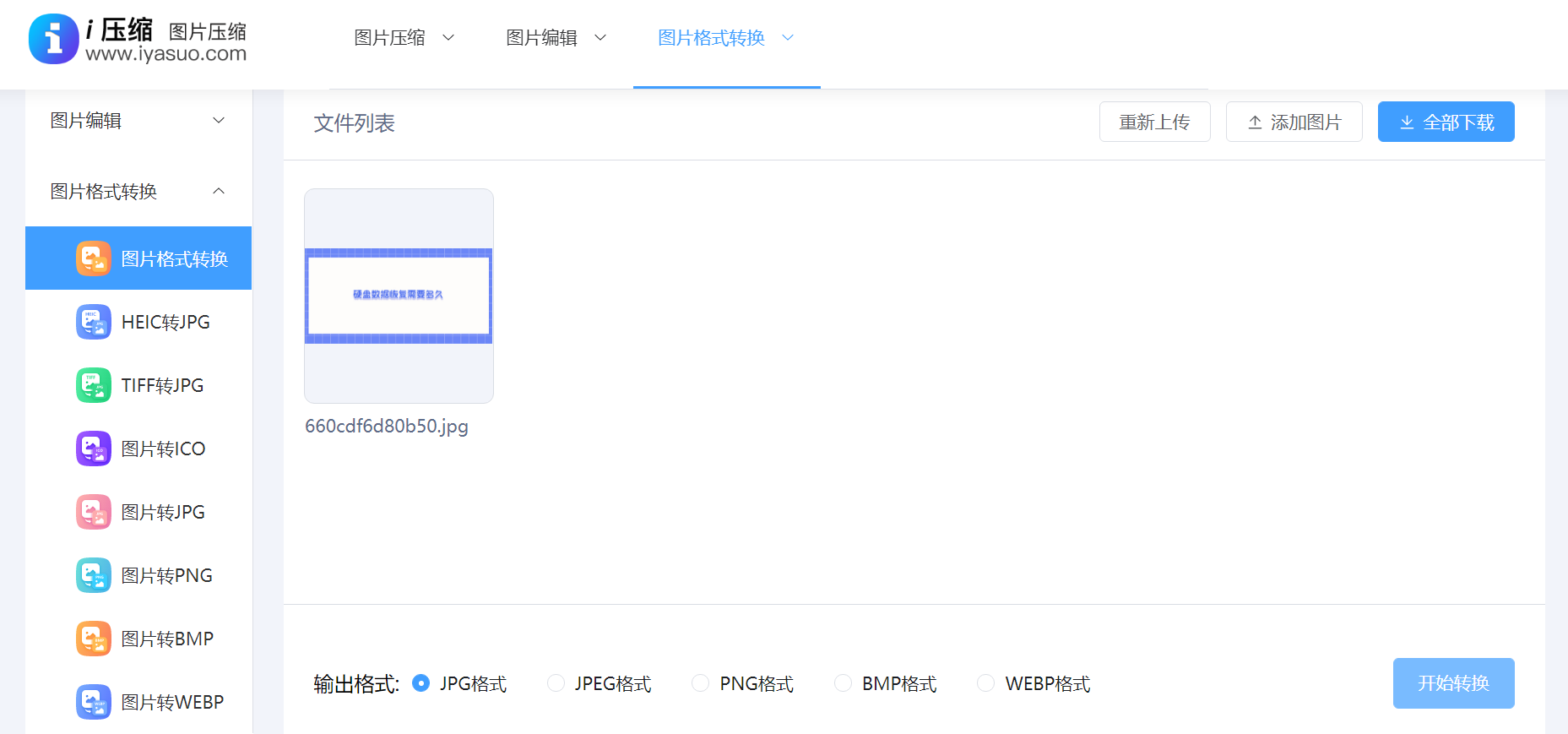
二、尝试专业程序
其次,如果说您对于转换后的图片质量要求过高,那么在此推荐大家尝试专业的编辑程序,例如:Photoshop这款功能强大的软件。使用您的软件导入图像,再进入“文件”选项栏,点击“另存为”选项。在此窗口内选择您所需的图片格式(例如JPG或PNG)后,进行保存操作即可。虽略显繁琐,但此方式转换出的图像质量卓越,尤其符合对图片品质有高度要求的朋友们的需求。
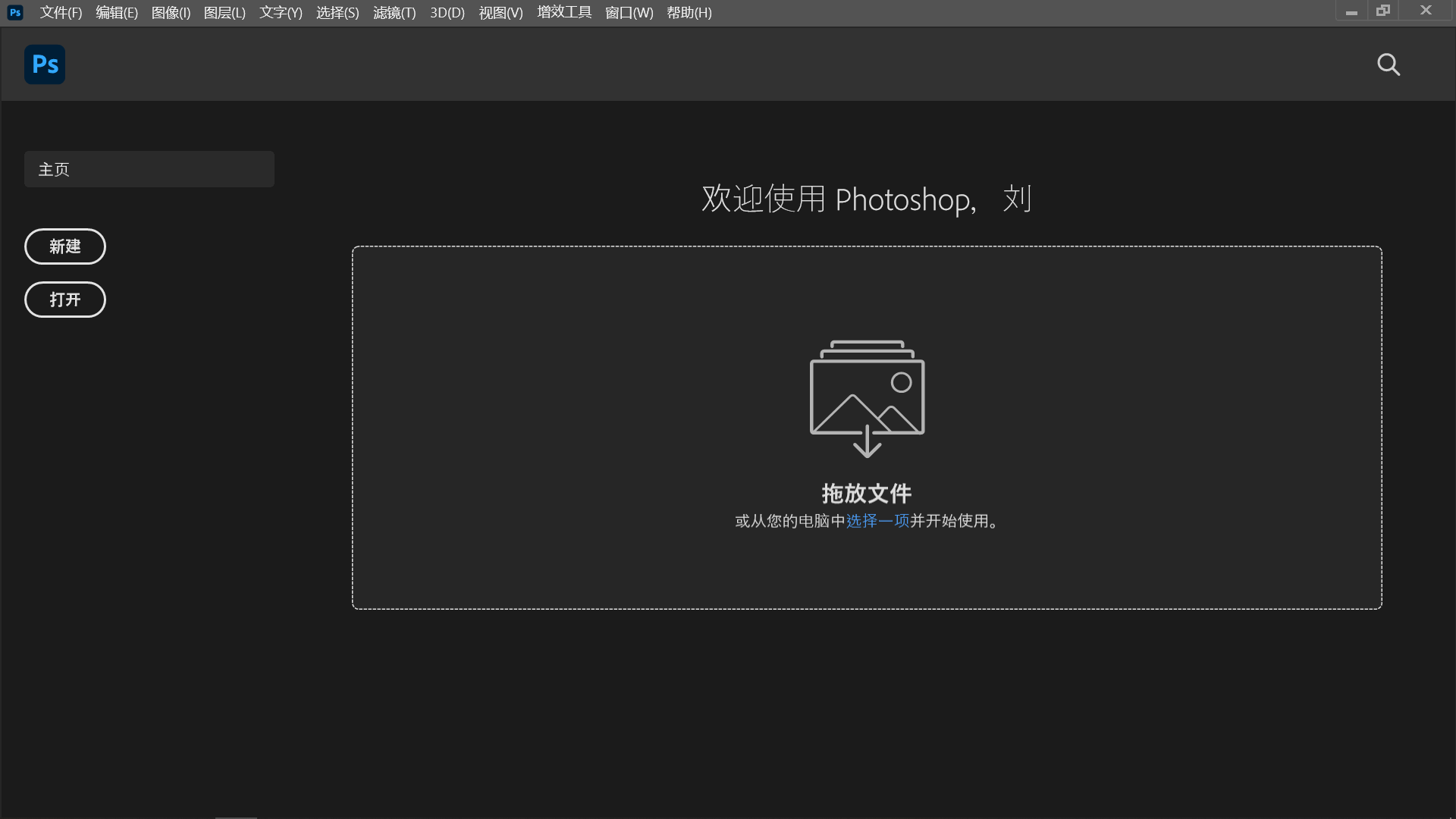
三、尝试手机应用
鉴于现今智能手机应用程序的广泛普及,我们可以利用它们来轻松实现图片格式的转换。例如:格式工厂与PicsArt等,它们都具备操作简便且功能强大的特色。无论您身处何地,如地铁、公交或卧室内,均可随时进行图片格式的转换。此外,这两款应用还具备批量转换功能,方便您处理大量图片而无需逐个操作。
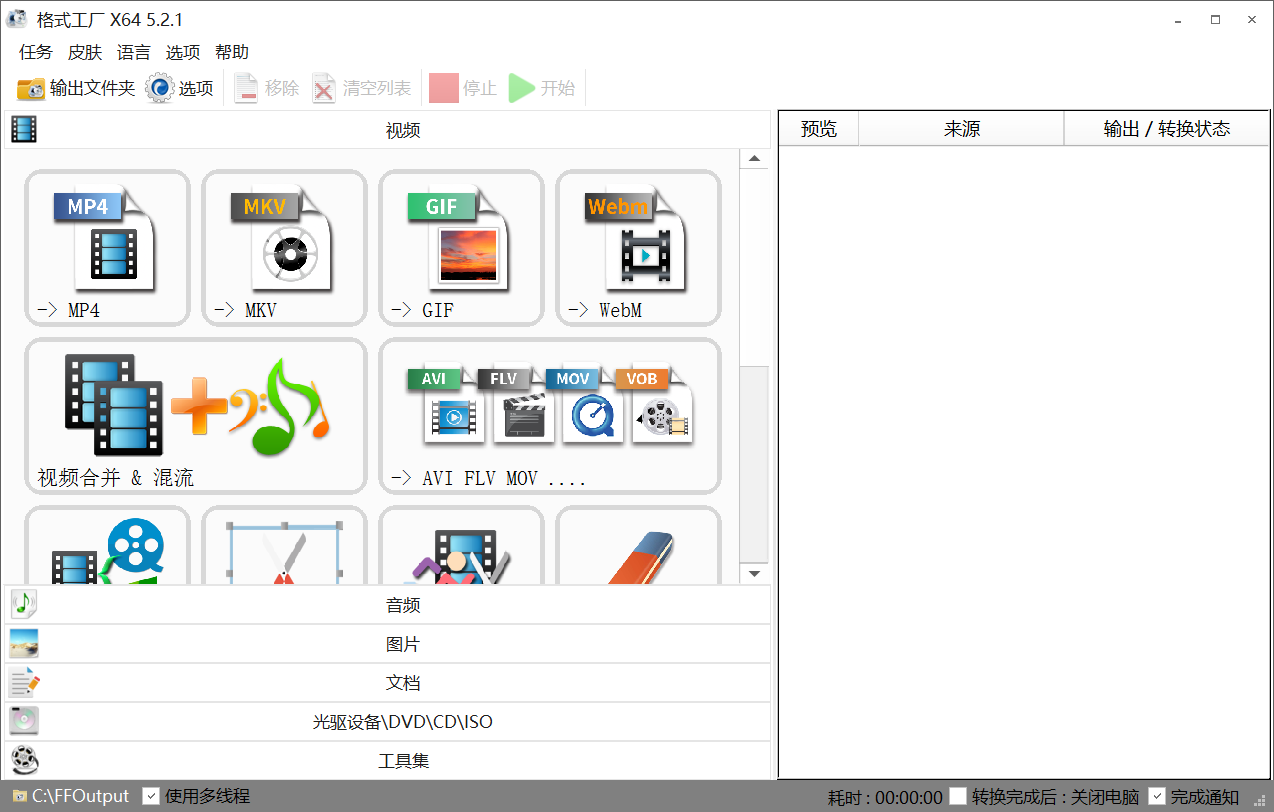
四、尝试系统功能
此外,请勿低估操作系统中所附带的画图工具,实际上它也可进行图片格式的转换。首先打开画图工具,导入所需图像后,点击“文件”菜单并选取“另存为”选项,随后在弹出的对话框中设定所期望的格式,例如:BMP或PNG等格式,完成后便可轻松保存!尽管此方法简易便捷,但产出的图片质量却依然上乘,尤其适宜对于图片品质并非严格要求的用户选用。
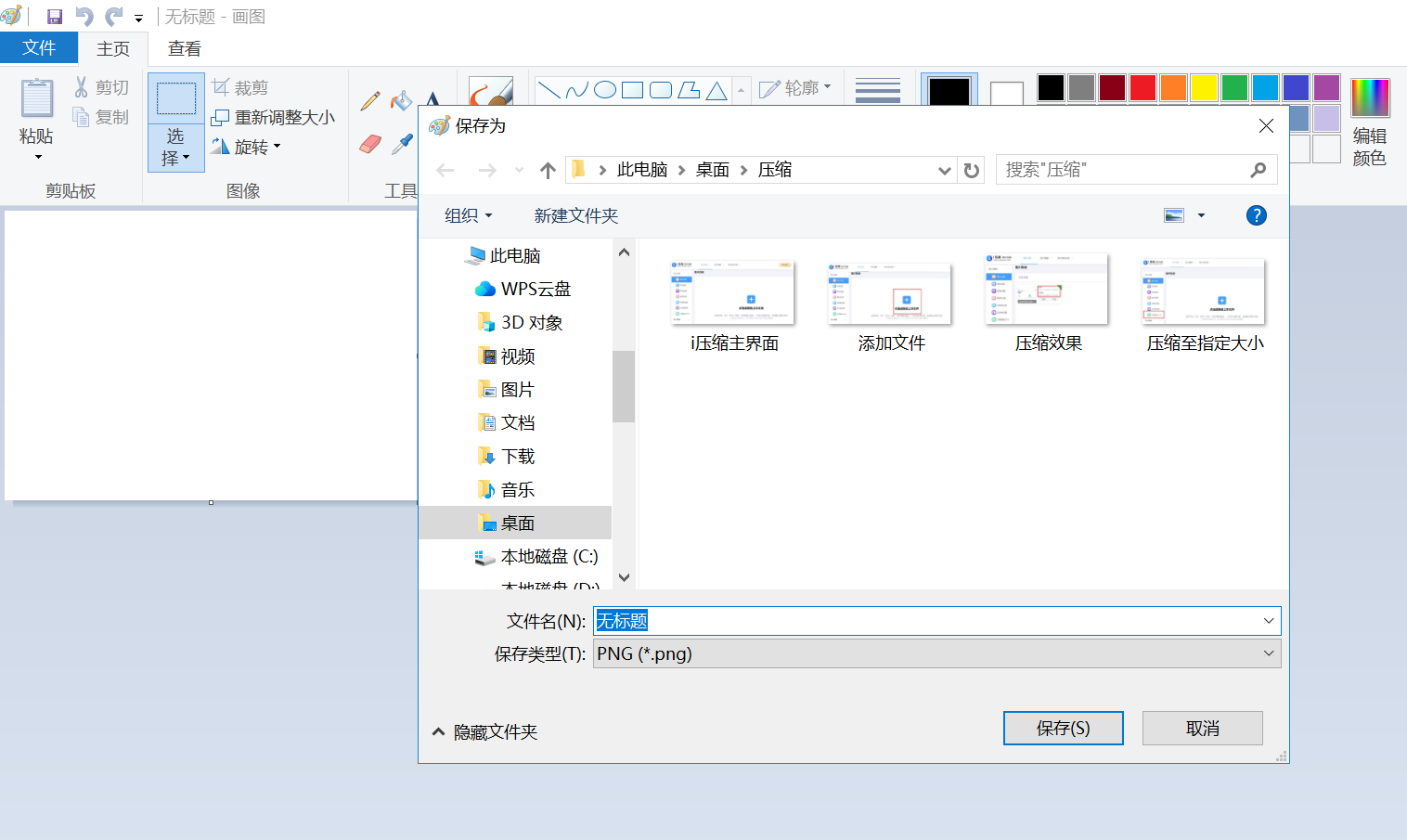
五、尝试命令行工具
当然了,对技术控用户来说,尝试命令行工具也是很不错的选项。利用诸如ImageMagick之类的命令行工具,即可便捷地编写脚本来进行格式转换。此法可能稍显复杂,但其转换效率极高,且支持批量处理,尤其适用于需频繁转换图片格式者。例如:您需要将PNG图片转换成JPG格式,那么可以直接在所选的命令行工具里面,输入:magick convert *.png *.jpg即可成功解决问题。
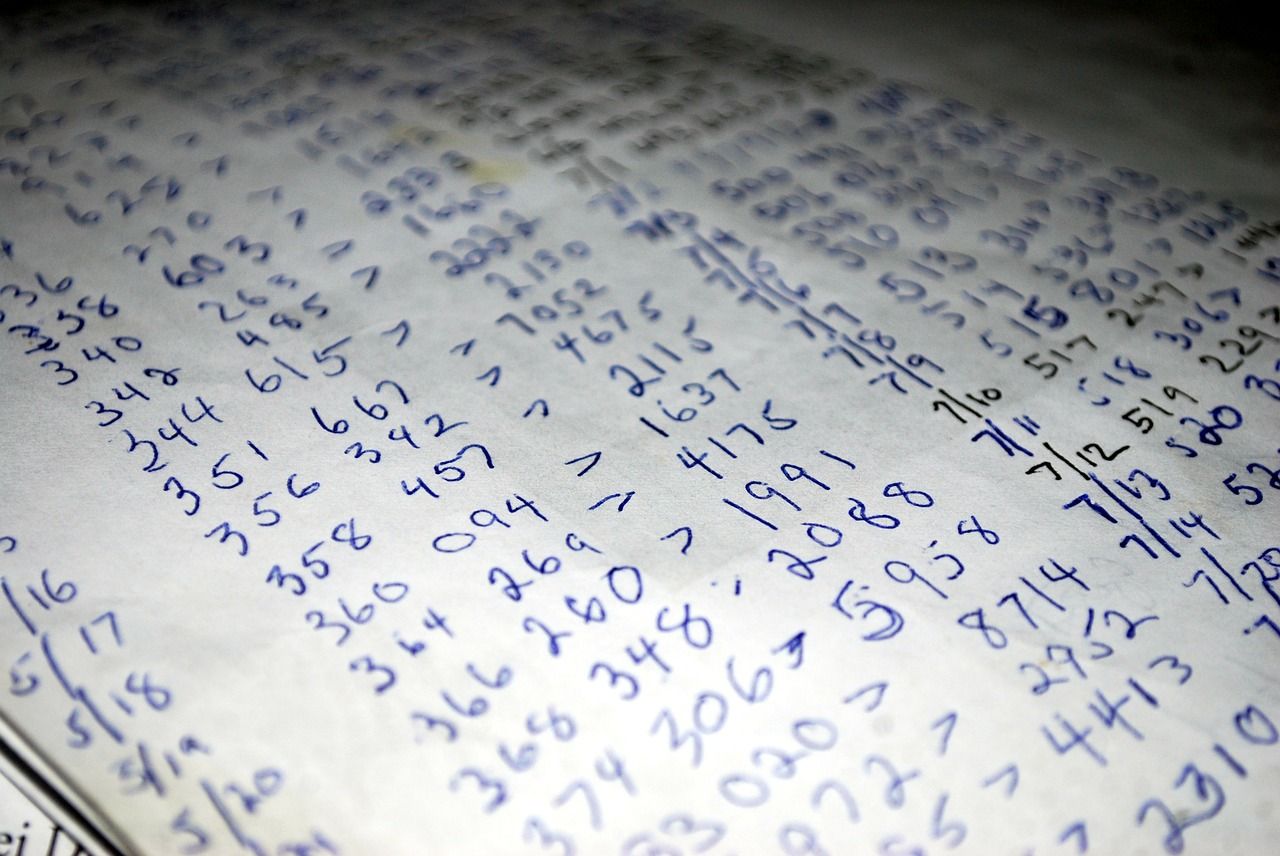
六、尝试云端服务
除了上面分享的五个方法以外,市面上还有众多云存储服务,例如:GoogleDrive与Dropbox等均具备图片格式转换功能。用户只需将图像上传至云端并在系统指定位置进行格式转换操作,即可实现自动化处理。此种方式便捷高效,且生成的图片品质优良,尤其适用于频繁上传图片至云端的用户群体。

对于将图片格式转换的六个操作方法,小编就为大家分享到这里了,希望您在看完之后所遇到的问题都能够被完美地解决。最后总结一下:无论您是新手、Photoshop高手、智能手机达人、电脑科技狂热爱好者或者云端存储用户,总能找到适合自己的方式。另外,如果您还在被类似的问题困扰着,不妨选择其中一到两个适合自己的手动操作试试看。温馨提示:如果您在使用i压缩在线网页遇到问题,请及时与我们联系,祝您图片格式转换操作成功。















